从零起步在Mac上优雅配置python环境
1.Anaconda
1.1 什么是Anaconda
Python语言的强大之处就在于有各种各样的功能包。如果把功能包比喻成各种各样的【小商品】,那么Anaconda就是一个免费、开源、标准化的【商店】,可以便捷地获取并管理各种功能包,便捷的搭建Python所依赖的编程环境。
1.2 Anaconda在Mac端下载及安装
进入官网下载( https://www. anaconda.com/download )。根据Mac版本选择对应版本。

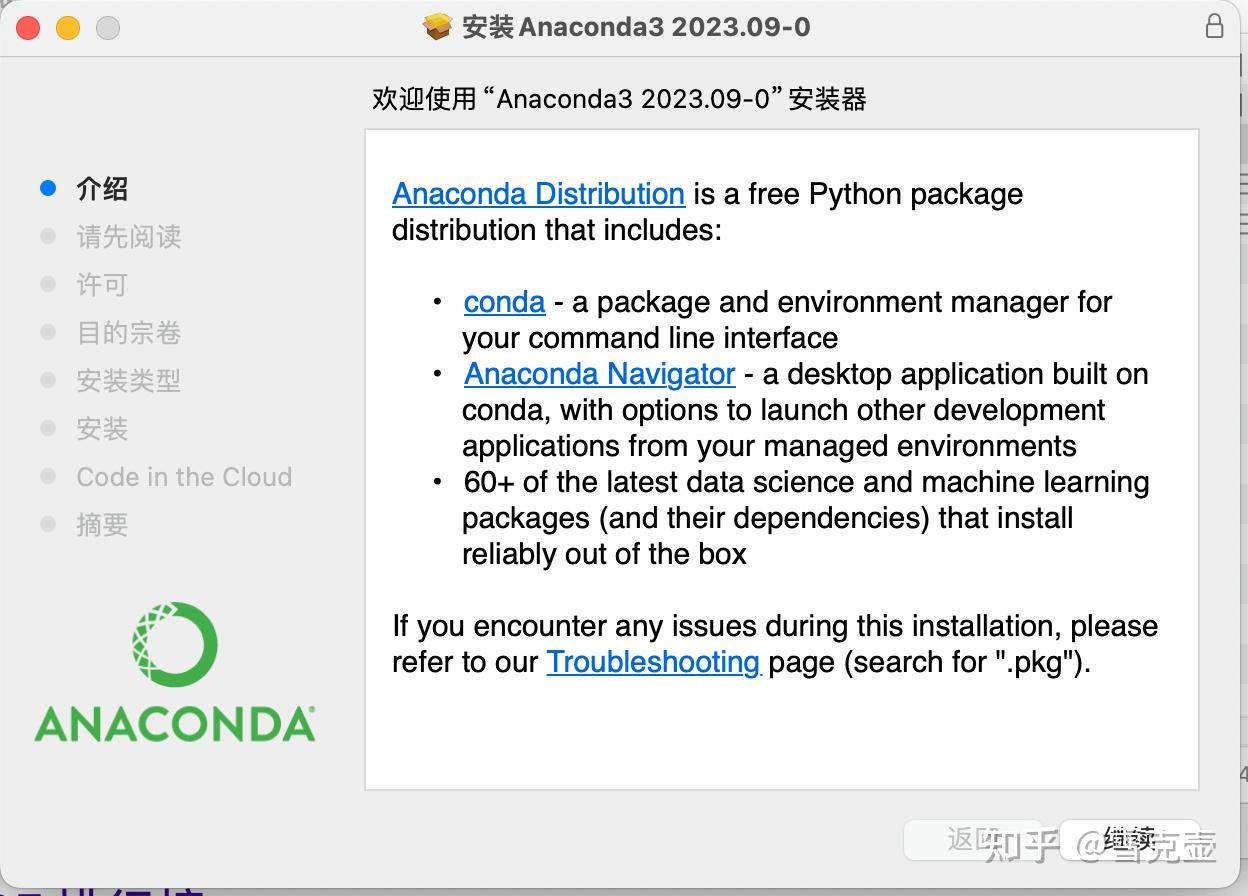
下载后按指引一路安装即可。安装完成后,打开图标,可进入到Anaconda导览界面。简答介绍一下。
- Home,各类相关软件,主要用到的是VScode和JupyterNotebook。
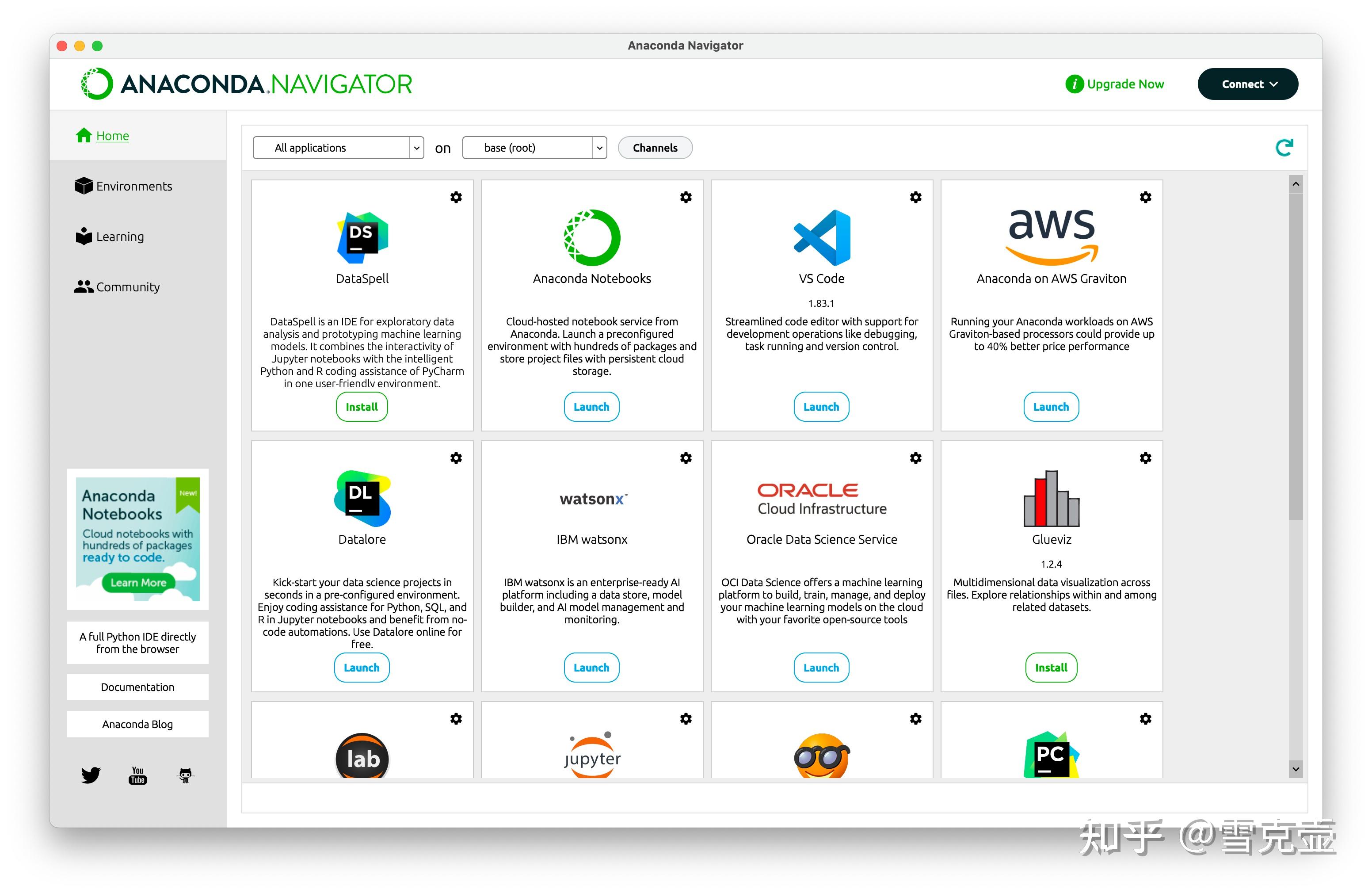
- Environment(环境),这个界面可以管理开发所需要的各类集成功能包。进阶玩家如果有需要在不同Python版本中进行开发,可以在这里创建、导入管理不同版本需要的环境。

* Learning & Community(学习和社区),Learning界面可以阅读各类功能包的说明,Community界面可以进入各个论坛。
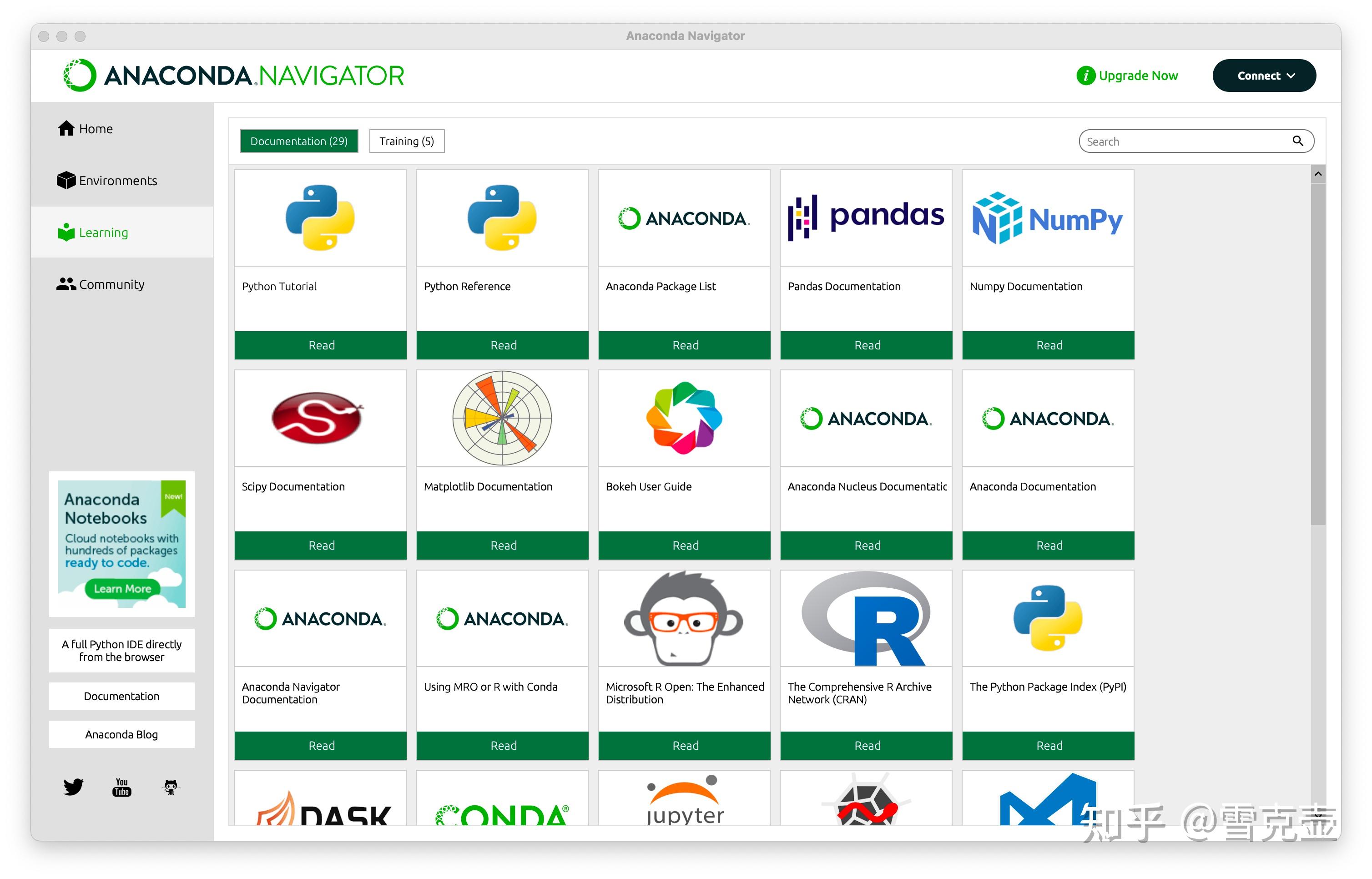
1.3 conda安装Python功能包简介
Anaconda中的Base环境默认已安装好Python以及Python数据分析常用的功能包,包括pandas、numpy、matplotlib。
后续在实战中还可以自行补充安装相关功能包,如seaborn、statsmodels、pyecharts、 scikit-learn。如果你使用Python只是用于科研数据分析,那么只用这一个Base环境即可,利用Conda指令可以便捷地在Base环境中安装相关功能包。
例如,如果你需要安装Seaborn包,你只需要优雅地按下⌘+空格,输入“终端”,打开终端,在终端中输入conda install XXX即可在Base环境中默认安装相关功能包。部分功能包的功能实现需要先安装其他功能包,conda指令会很贴心地自行帮你检测出功能包所需的其他功能包然后一并下载,优雅且安心。
conda install seaborn2 VScode安装及配置
Anaconda安装配置好后就完成了准备工作,下一步就是安装IDE,也就是你编程所使用的软件。\ Python语言主流IDE主要有VScode、Pycharm、Spyder等等。相比其他IDE,VScode有丰富的插件和强大的功能。通过各类插件,可以做到【思维导图、Markdown文本、JupyterNotebook开发记录、python开发、听歌看小说刷题看美女(bushi)等一站式服务】。一个软件解决开发中所有需求,重点是还可以摸鱼,优雅到无法拒绝。
2.1 下载及安装
VScode下载安装非常简单,官网下载( https:// code.visualstudio.com )直接冲。下载后是压缩包,解压后直接使用。建议解压后放置到应用程序中,这样在启动台能找到VScode图标。
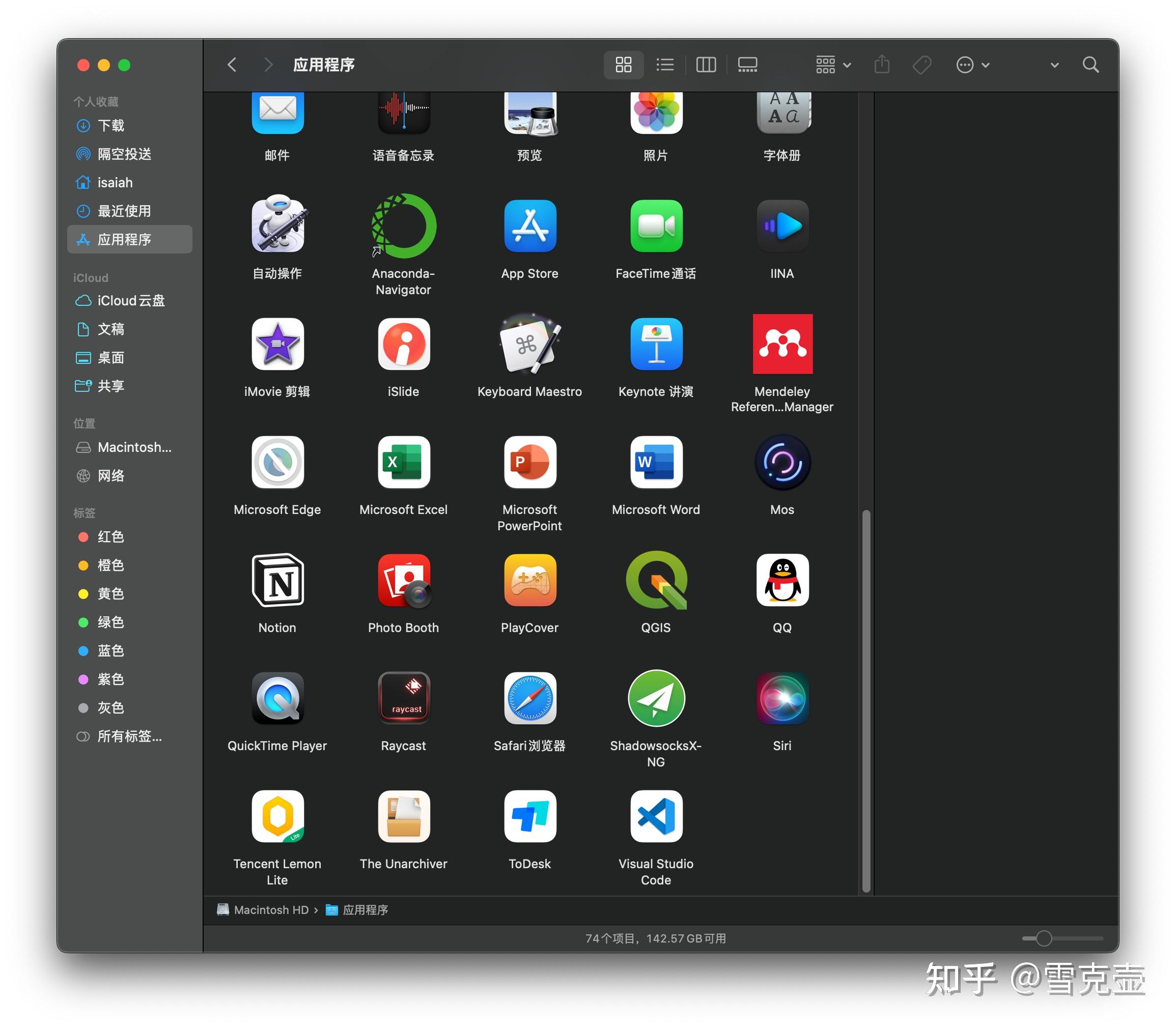
VScode启动界面如下,下面就需要安装几个插件让VScode玩转起来。

2.2 必装插件
安装插件,可以点击最左栏第四个图标,或者快捷键⇧⌘X打开插件管理。搜索下载下列插件名称即可安装
1)Python
Python语言在VScode中拓展插件,要用Python编译,都需要用到。
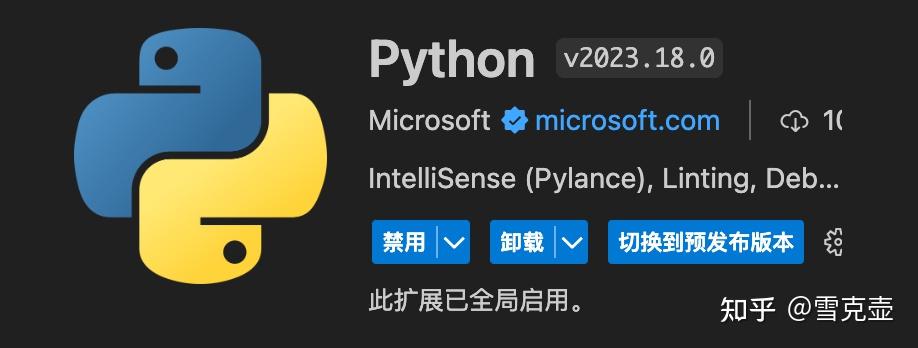
2)Chinese汉化
VScode汉化插件,安装后软件界面成为中文。
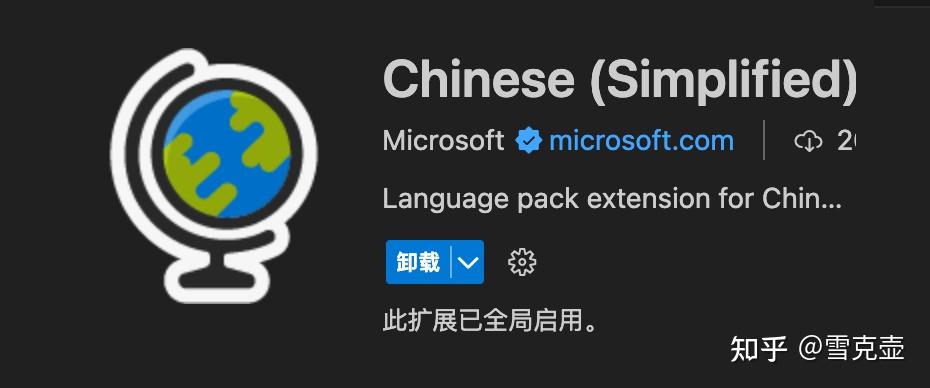
3)Jupyter系列
Jupyter插件,使用后可以直接在VScode中读写.ipynb格式的JupyterNotebook文档。可以在交互界面调试Python代码、查看数据详情。
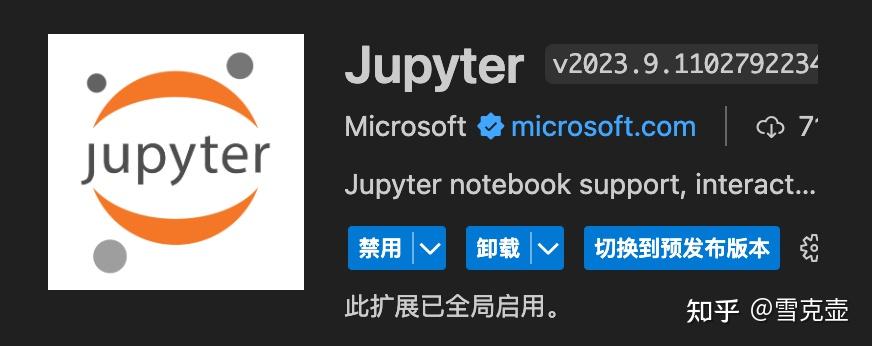
2.3 装必插件
这是几个不必要但可以让你的Python数据分析过程更优雅的插件。
1)vscode-mindmap思维导图
利用此插件可以在VScode中绘制思维导图,界面极简,风格多样。可以直接在交互界面编辑,操作方法与Xmind差不多。也可利用代码实现,需要有json基础。
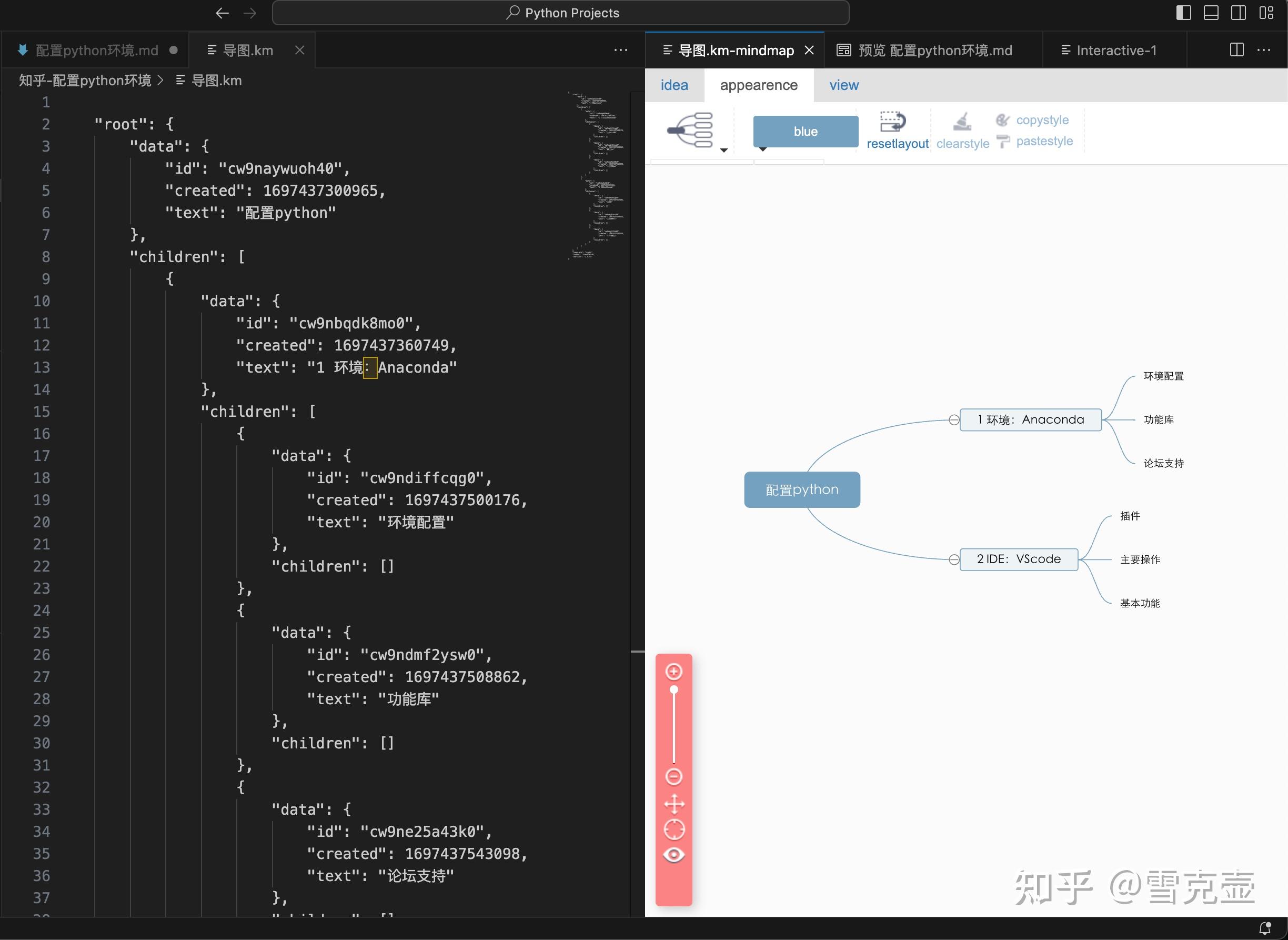
2)CommentDivider注释分割线
利用快捷键⌥X、⌥Y可以快速打出分割线。
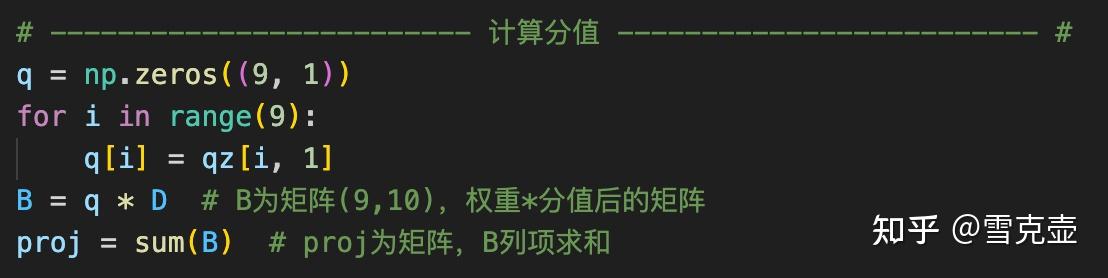
3 VScode主要功能
3.1 功能分区
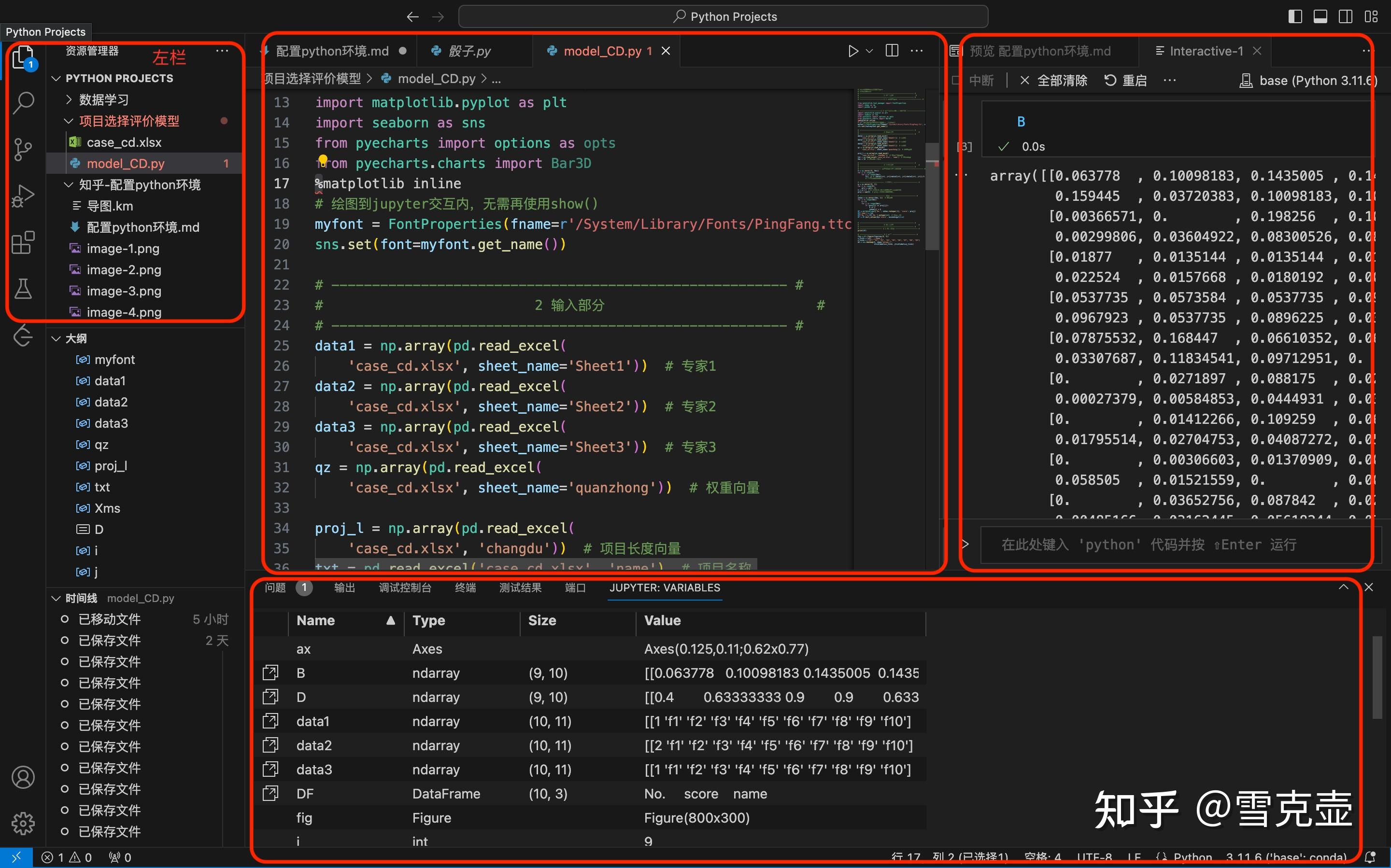
- 左栏功能区:分别是资源管理器(可以创建管理工程文件)、搜索(查找功能或代码)、源代码管理(Git仓库)、调试运行、插件管理 。
- 中部功能区:一般可拆分为左右两栏,安装Jupyter插件后可左侧写代码,右侧交互式调试记录。
- 终端、调试区:调控台、终端,安装Jupyter插件后可查看数据分析变量。
3.2 实用快捷键
- 新建终端:⌃⇧`
- 新建文本文件:⌘N
- 搜索:⇧⌘F
- 命令面板:⇧⌘P、F1
- 代码快速PEP8格式:⇧⌥F
